在小米手机中如何查看WiFi无线网络密码?
相信很多小伙伴都有在使用小米手机,在其中如何才能查看WiFi无线网络密码呢?方法很简单,下面小编就来为大家介绍。
具体如下:
1. 首先,打开手机上的“设置”。
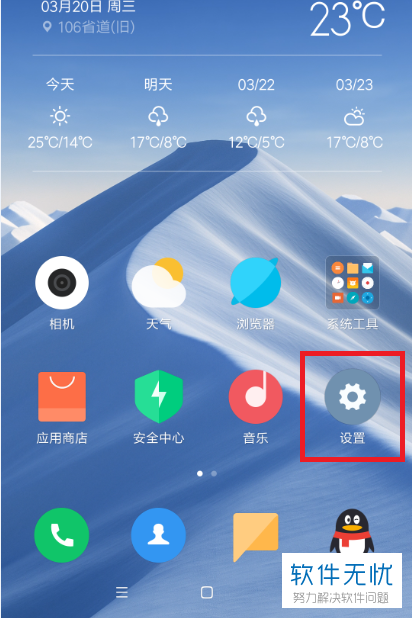
2. 进入设置页面后,找到并点击“WLAN”。
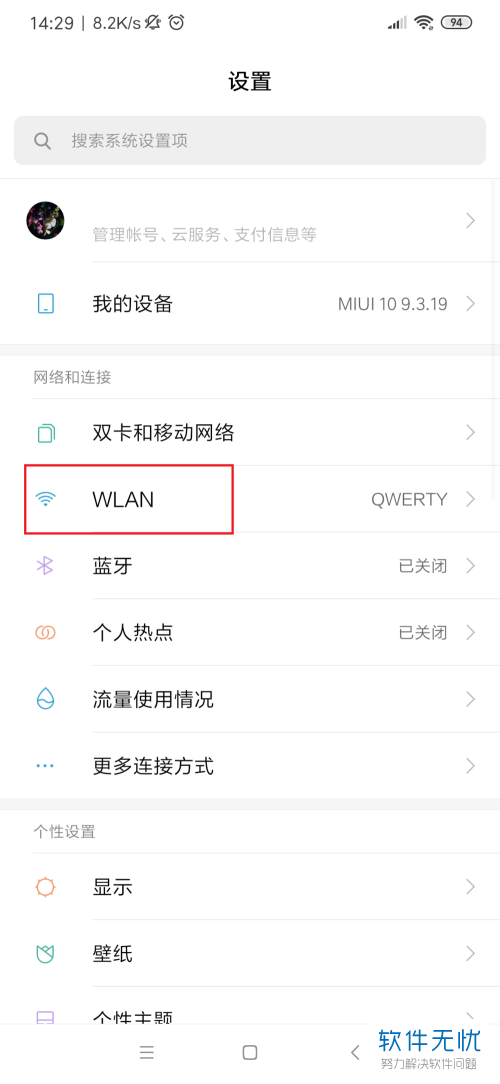
3. 进入WLAN页面后,找到并点击我们要查看密码的WiFi。
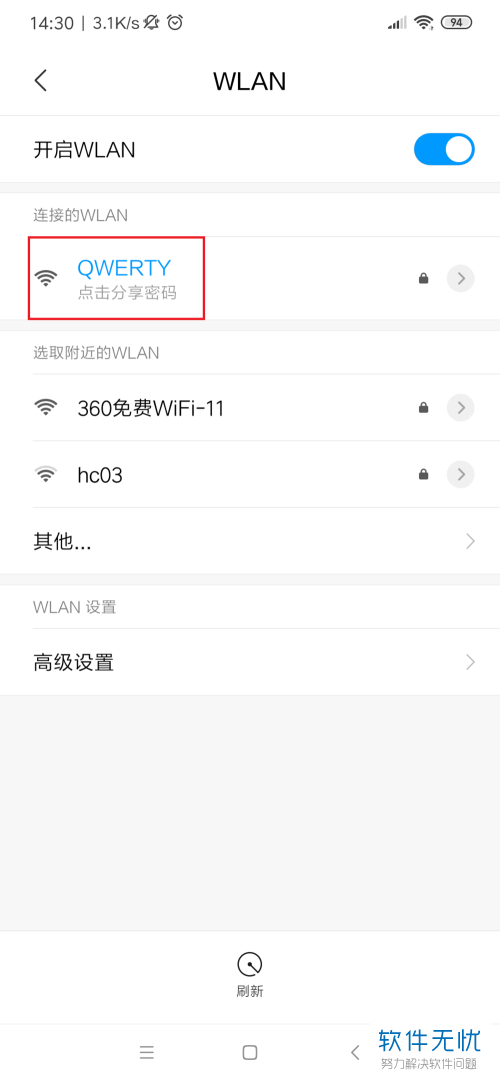
4. 出现下图所示窗口后,截屏将其中的二维码图片保存起来。
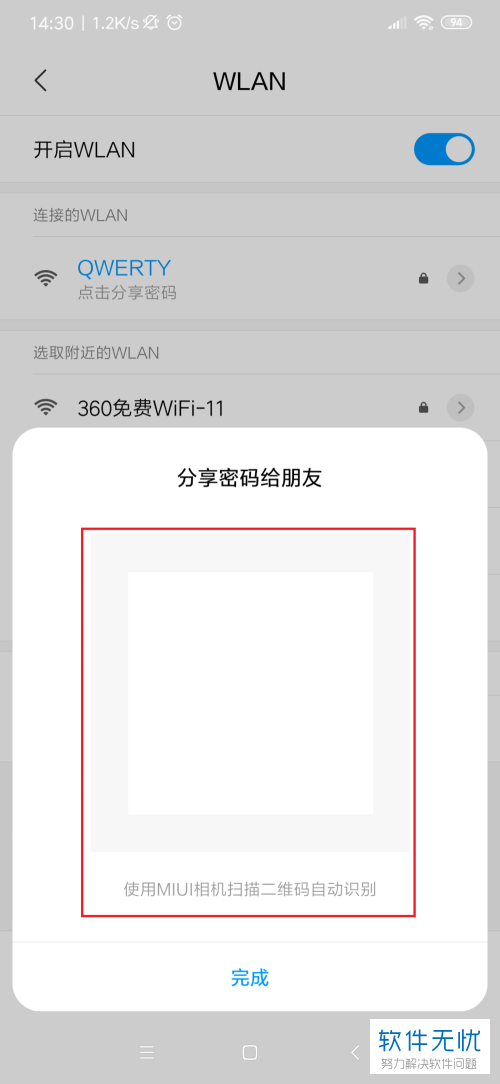
5. 打开手机上的浏览器,这里小编就以“UC浏览器”为例。
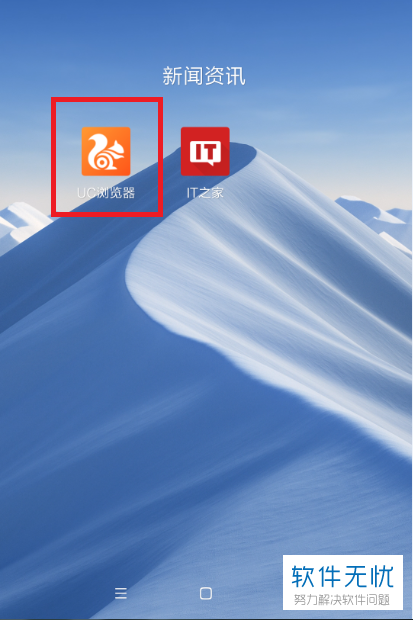
6. 进入首页后,点击下图红框所圈处:
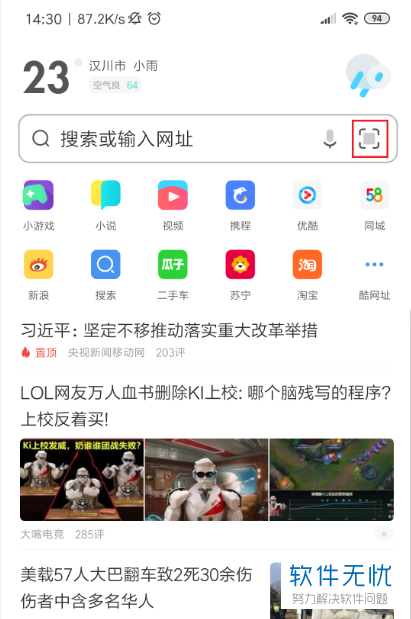
7. 出现下图所示页面后,点击右上角的“相册”。
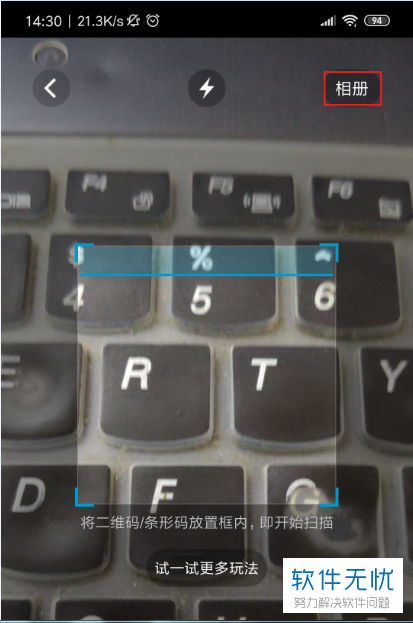
8. 在弹出窗口中点击“相册”,然后点击我们刚刚保存的二维码图片。
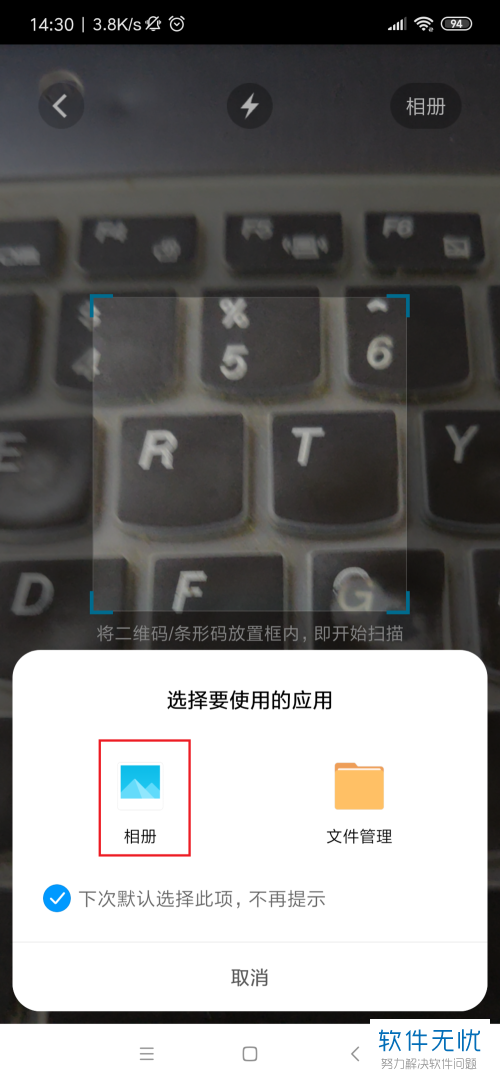
9. 扫描成功后,页面中就会显示WiFi的密码了,如下图偏下红框所圈处:
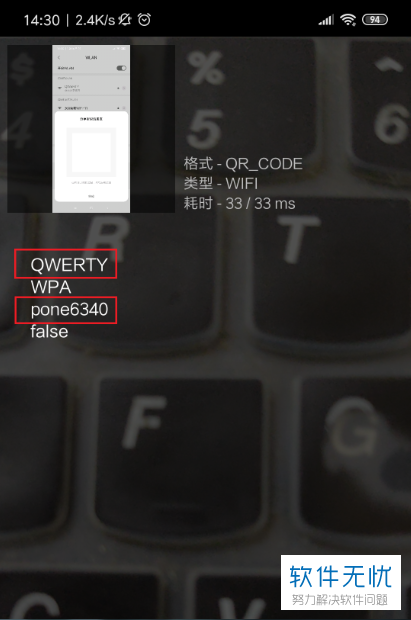
以上就是小编为大家介绍的在小米手机中查看WiFi无线网络密码的方法,希望能帮到你~
分享:
相关推荐
- 【其他】 WPSrank函数的使用方法 04-19
- 【其他】 WPS日期格式怎么转换 04-19
- 【其他】 WPS日期自动往下排怎么设置 04-19
- 【其他】 WPSExcel怎么添加选项 04-19
- 【其他】 WPSExcel表格怎么翻译 04-19
- 【其他】 WPSExcel怎么分列 04-19
- 【其他】 WPSExcel表格行间距怎么设置 04-19
- 【其他】 WPS文档怎么把图片嵌入表格 04-19
- 【其他】 WPSword怎么转换PDF 04-19
- 【其他】 WPSword文档怎么插视频 04-19
本周热门
-
iphone序列号查询官方入口在哪里 2024/04/11
-
输入手机号一键查询快递入口网址大全 2024/04/11
-
oppo云服务平台登录入口 2020/05/18
-
outlook邮箱怎么改密码 2024/01/02
-
苹果官网序列号查询入口 2023/03/04
-
光信号灯不亮是怎么回事 2024/04/15
-
fishbowl鱼缸测试网址 2024/04/15
-
学信网密码是什么格式 2020/05/19
本月热门
-
iphone序列号查询官方入口在哪里 2024/04/11
-
输入手机号一键查询快递入口网址大全 2024/04/11
-
oppo云服务平台登录入口 2020/05/18
-
fishbowl鱼缸测试网址 2024/04/15
-
outlook邮箱怎么改密码 2024/01/02
-
苹果官网序列号查询入口 2023/03/04
-
光信号灯不亮是怎么回事 2024/04/15
-
学信网密码是什么格式 2020/05/19
-
正负号±怎么打 2024/01/08
-
计算器上各个键的名称及功能介绍大全 2023/02/21











